Уз Виндовс 10, можете одмах да приступите програмима или апликацијама које су вам потребне тако што ћете их закачити на траку задатака. То значи да нећете морати да тражите програме или апликације на картици апликација или у пољу за претрагу јер можете лако да закачите тај програм или апликацију на траку задатака у Виндовс-у. Лако је то учинити.
Овде ћемо вам рећи најједноставније кораке које треба да пратите да бисте закачили на траку задатака у оперативном систему Виндовс 10.
Закачите апликацију на траци задатака:
Постоје два начина да закачите апликацију на траку задатака:
1. Да бисте закачили апликацију са пречице на радној површини, једноставно морате да је превучете на траку задатака. Апликација ће бити аутоматски закачена.
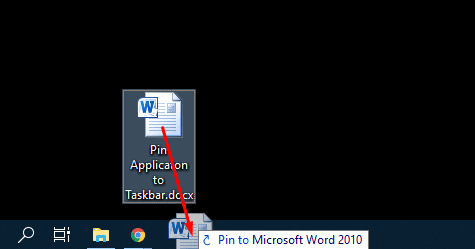
2. Да бисте закачили покренуту апликацију, можете је закачити на траку тако што ћете је прво покренути.
Закачите покренуту апликацију на траку задатака:
Да бисте закачили покренути програм или апликацију на траку задатака, морате да пратите ове кораке:
1. Претражите назив програма тако што ћете га унети у траку за претрагу или га изаберите из менија да бисте покренули овај програм.
2. Када програм почне да се покреће, појавиће се на траци задатака, кликните десно преко њега да бисте отворили листу менија.
3. Након тога, изаберите „Пин то Таскбар“ и ваша апликација ће бити закачена.

Закачите датотеку на траку задатака:
Да бисте закачили датотеку на траку задатака, следите ове кораке:
1. Прво промените екстензију датотеке у .еке, забележите оригиналну вредност датотеке.
2. Једноставно превуците датотеку на Виндовс траку задатака. Аутоматски ће бити закачен пошто почиње да се појављује као апликација на прозорима.
3. У следећем кораку морате да промените екстензију датотеке и да је замените оригиналном вредношћу.
4. Кликните десно на икону на траци задатака, а затим поново кликните десно на име датотеке да бисте изабрали својства.
5. Овде морате да идентификујете име ваше датотеке и промените њену екстензију назад на стварну вредност.
6. Сада можете видети да је ваша датотека закачена на траку задатака. Али садржаће генеричку икону апликације уместо иконе датотеке.
Закачите датотеку на листу програма за прелазак на траку задатака:
Ово је један од најбољих начина за брзи приступ датотекама то закачите га на траку задатака. Пратите ове кораке:
1. Кликните десно преко закаченог програма или приступите овом менију.
2. Кликните десним тастером миша на недавну листу, а затим би требало да изаберете Закачи на ову листу.
3. Кликните десним тастером миша на ставку траке задатака да бисте приступили листи; датотека ће се отворити са ове листе.
Закачите веб локацију на траку задатака користећи Гоогле Цхроме:
Да бисте закачили веб локацију на траку задатака помоћу Гоогле Цхроме-а, следите ове кораке:
1. Учитајте веб локацију у Гоогле Цхроме-у.
2. Форма у горњем десном углу Цхроме-а бира три вертикалне тачке.
3. Изаберите „Још алата“, а затим „Креирај пречицу“.
4. Појавиће се оквир за дијалог, Напишите име пречице и изаберите „Креирај“ креираће се пречица на радној површини.
5. Сада га превуците на траку задатака да бисте га закачили.
Предности и недостаци коришћења Мицрософт Виндовс-а
МС Виндовс је и даље најчешћи оперативни систем на планети. Предности коришћења Виндовс-а су се некада мериле у односу на коришћење конкурентских оперативних система за десктоп рачунаре, као што су МацОС или Линук, али је тренутно у већој опасности да га надмаши Андроид.
Прос
– Свестран
- Продуктиван
– Сигурно
– Добре изворне апликације
Цонс
– Кабасти
– Тешки ресурси
– Развијено за тастатуру и миш
Можете купити УСБ диск са Мицрософт Виндовс 10 Хоме Едитиони придружите се милионима корисника широм света на платформи која се сматра индустријским стандардом.